ПиЦхарм је ИДЕ (Интегрисано развојно окружење) које је посебно дизајнирано за програмски језик Питхон. Такође подржава друге програмске језике као што су ХТМЛ, ЦСС, итд. Развија га ЈетБраинс и долази у два издања, једном, Профессионал Едитион и Цоммунити Едитион. Цоммунити Едитион је бесплатно и најприкладније је за студенте као и за почетнике који уче Питхон.
У овом чланку, хајде да видимо како да инсталирате ПиЦхарм у Виндовс-у и такође подесите свој први пројекат да прикаже поруку „Здраво ПиЦхарм“.
Како инсталирати Питхон на ваш систем?
Пошто је ПиЦхарм ИДЕ за Питхон, морамо имати Питхон инсталиран на нашем систему као предуслов. Ако нисте инсталирали Питхон, то можете учинити овако:
1. Преузмите стабилно издање Питхон Инсталлер-а са званичног Питхон сајта.
2. Кликните на Преузимање дугме.
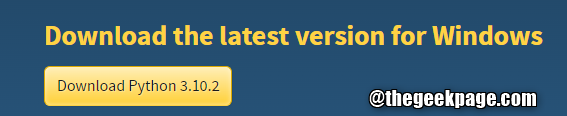
3. Када се преузимање заврши, двапут кликните на датотеку за подешавање.
4. Тицк опција Додајте Питхон 3.к у путању. То је важно.
5. Кликните на Инсталирај одмах.

6. Инсталатер почиње да инсталира Питхон на ваш систем.
7. Када се инсталација заврши, кликните на Затвори.
8. Да бисте проверили да ли је инсталација успела, отворите дијалог Покрени користећи Виндовс+Р.
9. Унесите команду цмд и притисните Ентер.
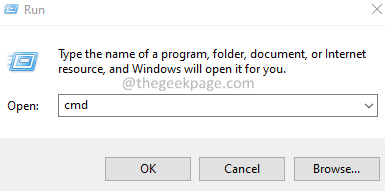
10: У прозору командне линије који се отвори, откуцајте питхон и притисните Ентер.
11. Требало би да будете у могућности да видите Питхон верзија као што је приказано испод.

Како инсталирати и подесити ПиЦхарм у Виндовс-у?
1. Преузмите верзију ПиЦхарм заједнице са званичног сајта Јет Браинс.
2. Када се преузимање заврши, двапут кликните на извршну датотеку.
3. Ако видите УАЦ тражење дозволе, кликните на ОК.
4. У прозору који се појави изаберите а Жељена датотека и кликните на Следећи дугме.

5. У прозору са опцијама инсталације, у оквиру Креирај пречицу на радној површини, означите ПиЦхарм Цоммунити Едитион. Урадите ово ако желите пречицу до ПиЦхарм-а на радној површини.
6. Под Ажурирајте променљиву ПАТХ, означите опцију, Додајте фасциклу „бин“ у ПАТХ.
7. Кликните на Следећи.

8. У прозору за подешавање кликните на ЈетБраинс и притисните Инсталирај.

9. Када се инсталација заврши, од вас ће бити затражено поново покрените систем.
10. Након поновног покретања, отворите апликацију ПиЦхарм.
11. У прозору ПиЦхарм кликните на Нови пројекат.

12. У одељку локације дајте одговарајуће име пројекту.
13. Изабери Витуаленв
14. Кликните на Креирај.
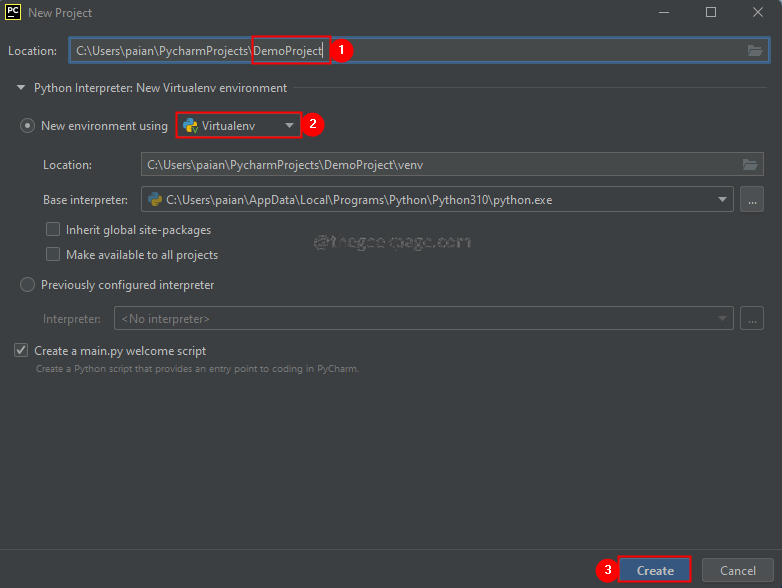
15. Видећете датотеку маин.пи која је подразумевано отворена. Имао би пример Питхон скрипте за штампање Хи ПиЦхарм.

16. Да бисте покренули датотеку, десни клик на маин.пи како је приказано испод. Кликните на Трцати.
17. Исход можете видети испод у одељку за покретање као што је приказано испод.

18. Слободно уредите главни одељак да бисте унели стринг по свом избору. Покрените код да видите излаз.
То је све.
Надамо се да је овај чланак био информативан. Молимо вас да коментаришете и обавестите нас ако вам је ово било од помоћи.
Такође, коментаришите и обавестите нас ако имате било каквих проблема. Биће нам драго да вам помогнемо.
Хвала вам за читање.